怎么设置指定文件自动备份|设置文件自动备份的方法
时间:2017-05-09 来源:互联网 浏览量:
我们使用win7的时候会将需要的软件和资料放在特定的文件夹中,为了不让文件丢失,我们会对文件进行备份,但是手动备份太麻烦,所以我们通常都会选择使用win7的自动备份功能。下面就跟大家说说怎么设置指定文件自动备份。
设置文件自动备份的方法:
1、按下“Win+R”键,打开“运行”,在运行框中输入“cmd”打开命令行窗口。

2、在命令行窗口中输入命令“robocopy”可以查看其相应参数说明。
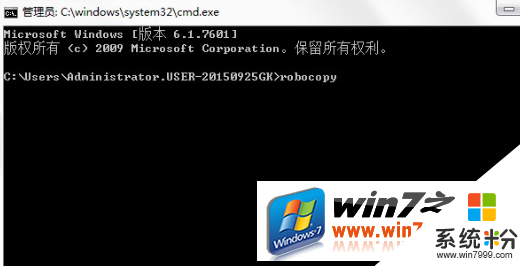
3、比如将E盘下的“demo文件夹”每隔10分自动备份到H盘下的“demo文件夹”用如下命令即可:“robocopy E:\demo D:\demo /R:0 /W:0 /MOT:10”。
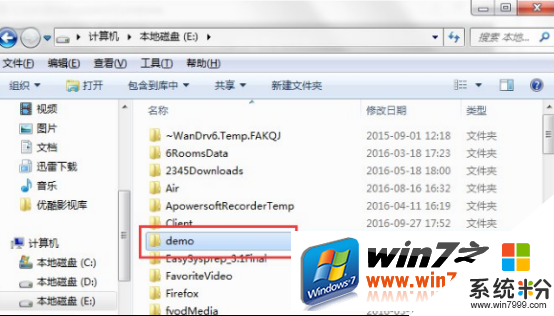
4、上面中的参数“R”表示:备份失败后的重试次数,“W”为:重试间隔时间,“MOT”表示:自动备份的时间间隔。
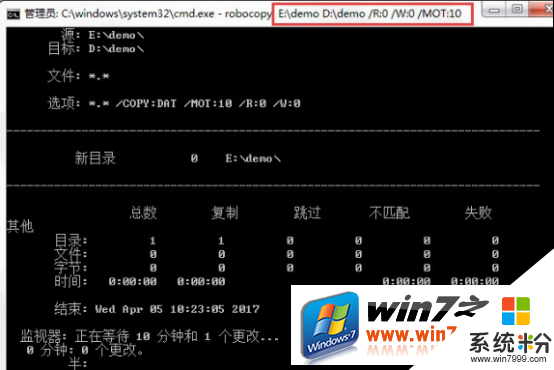
5、自动备份完成后可以在D盘下看到自动备份的文件夹了。这样可以保护重要文件防止出现意外丢失。
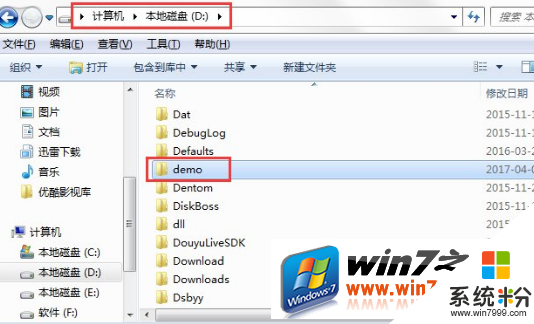
【怎么设置指定文件自动备份】大家清楚了吗?还有其他的需要进一步了解的话,或者是想知道其他操作系统下载后安装的方法的话,都可以上系统粉查看。
我要分享:
相关教程
- ·wps设置和取消自动备份文件的方法 wps怎么自动备份设置和取消方法
- ·怎样设置百度云同步盘(自动备份文件夹) 设置百度云同步盘(自动备份文件夹)的方法
- ·360云盘如何自动备份电脑中的文件 360云盘自动备份电脑中的文件的方法
- ·如何自动备份U盘里的文件 怎么自动备份U盘里的文件
- ·电脑备份删除了还能恢复吗 如何设置自动备份电脑文件
- ·百度云如何自动备份电脑文件 百度云自动备份电脑文件的方法
- ·戴尔笔记本怎么设置启动项 Dell电脑如何在Bios中设置启动项
- ·xls日期格式修改 Excel表格中日期格式修改教程
- ·苹果13电源键怎么设置关机 苹果13电源键关机步骤
- ·word表格内自动换行 Word文档表格单元格自动换行设置方法
电脑软件热门教程
- 1 15条优化电脑系统开机速度方法 怎样加快电脑开机时间
- 2 iphone7怎样调节显示屏亮度 iphone7调节显示屏亮度的方法
- 3 微信聊天弄成不显示怎么弄回来 微信取消聊天记录不显示的方法
- 4酷派手机如何救砖 酷派手机救砖的方法
- 5Coreldraw中如何写曲线文字
- 6小米手机fastboot模式总是自动退出该怎么解决 小米手机fastboot模式总是自动退出如何解决
- 7手机上的腾讯会议怎么共享屏幕 手机腾讯会议如何共享屏幕
- 8新剑侠情缘采花贼的攻略 用什么方法可以把新剑侠情缘采花贼给解决
- 9mac air分屏功能怎么使用|mac air分屏功能使用方法
- 10怎样将暗黑的图片调亮 将暗黑的图片调亮的方法
